Что такое безопасный вход в Windows 10 и как его включить?
Войти в Windows 10 очень просто. Вы запускаете систему, вводите свои учетные данные, и вы в ней. Но такая простота использования достигается за счет конфиденциальности.
Такие программы, как вредоносные программы и вирусы, могут получить доступ к вашей информации для входа, имитируя экран входа в систему. Как пользователь, вы никогда не сможете определить, безопасен ли экран входа в систему или нет. Здесь на помощь приходит безопасный вход в Windows 10 с помощью Netplwiz. Netplwiz решает эти проблемы, позволяя настроить параметры учетной записи пользователя, чтобы они были более конфиденциальными.
Давайте посмотрим, как можно включить безопасный вход в Windows 10 с помощью Netplwiz.
Что такое Netplwiz?
Netplwiz — это встроенный в Windows инструмент, позволяющий редактировать настройки учетной записи пользователя. Netplwiz позволяет вам настроить способ аутентификации входа в Windows, от изменения имени пользователя и пароля до включения безопасного входа.
Программы для Windows, мобильные приложения, игры - ВСЁ БЕСПЛАТНО, в нашем закрытом телеграмм канале - Подписывайтесь:)
Например, вы можете использовать Netplwiz, чтобы избавиться от пароля для входа. Таким образом, вы можете войти в Windows без ввода каких-либо учетных данных.
С другой стороны, вы также можете использовать Netplwiz, чтобы сделать процесс входа в Windows более безопасным.
Связанный: Как автоматически войти в учетную запись пользователя в Windows 10
Процесс входа в Windows 10 не без ошибок. Потому что, хотя в целом это безопасно, вредоносные программы могут захватить процесс. Подделывая экран входа в систему, вредоносные программы, работающие в фоновом режиме, могут обманом заставить вас отказаться от ваших данных для входа.
Безопасный вход в Windows 10 устраняет корень проблемы, не позволяя программам отображать поддельный экран входа.
Как работает безопасный вход?
Используя Netplwiz, вы можете настроить безопасный вход в Windows. Безопасный вход позволяет предотвратить такие попытки, сделав доступным экран входа в систему только после нажатия определенной комбинации клавиш. Обычно это сочетание Ctrl + Alt + Del.
Программы не имеют доступа к пути, созданному с помощью Ctrl + Alt + Del. Windows использовала эту комбинацию в качестве Secure Attention Protection / Sequence с Windows Vista. Нажатие этой комбинации перед вводом учетных данных гарантирует, что учетные данные защищены от вирусов и вредоносных программ.
Связанный: Как удалить вредоносное ПО с помощью автономного сканирования Microsoft Defender
Одно небольшое замечание, прежде чем мы продолжим: безопасный вход не заменяет программы защиты от вредоносных программ. Убедитесь, что на вашем компьютере установлены другие средства защиты от вредоносных программ.
Включение безопасного входа в Windows 10
Чтобы включить безопасный вход в Windows 10, нажмите клавиши Windows + R, чтобы запустить утилиту «Выполнить». Затем в поле «Выполнить» введите netplwiz и нажмите Enter. Это откроет панель учетных записей пользователей.
Затем на панели «Учетные записи пользователей» выберите пользователя, для которого вы хотите включить безопасный вход. Щелкните имя пользователя из списка.
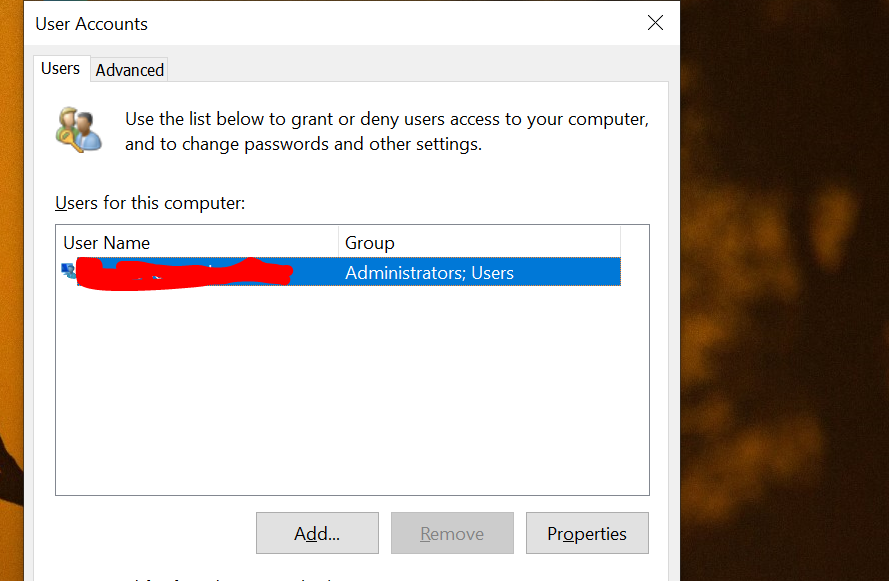
После этого перейдите на вкладку «Дополнительно» и выберите «Требовать от пользователей нажатия Ctrl + Alt + Delete».
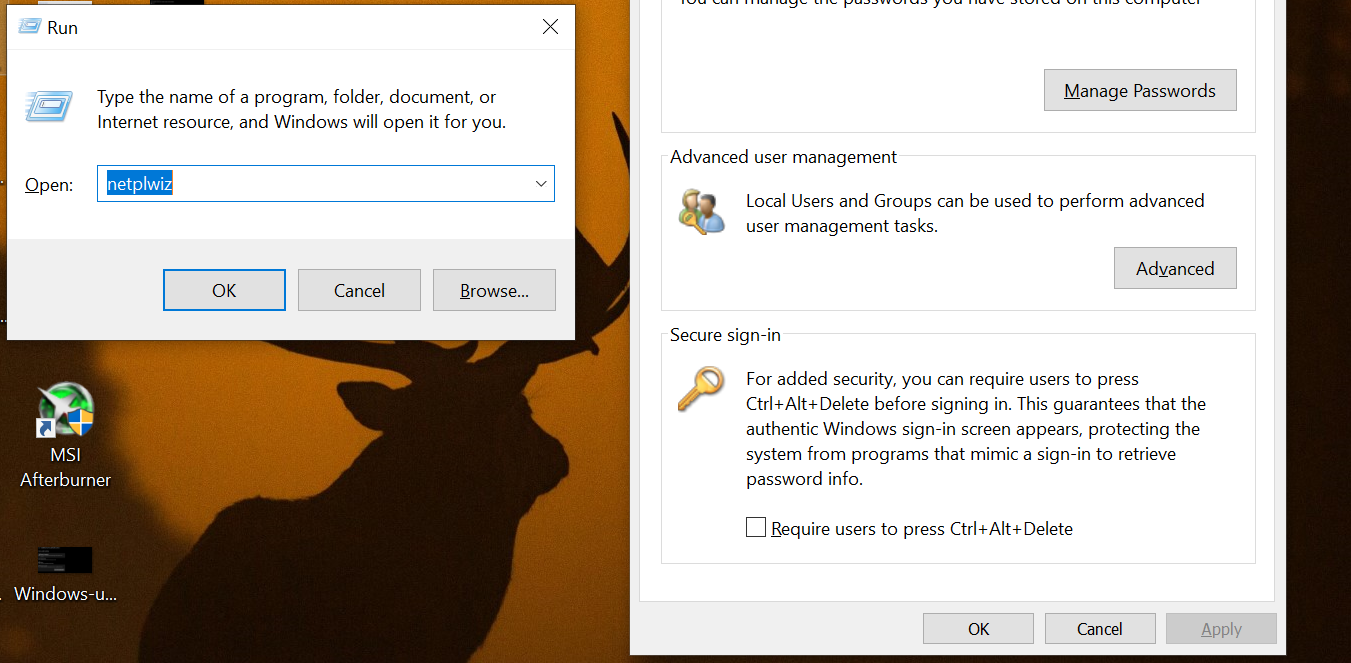
Наконец, нажмите Применить, чтобы завершить процесс.
Каждый раз, когда вы запускаете компьютер, Windows будет требовать, чтобы вы нажимали комбинацию клавиш перед вводом данных для входа.
Итак, прежде чем вы сможете войти в систему, нажмите Ctrl + Alt + Del, а когда появится экран, введите свои данные и нажмите Enter.
Использование безопасного входа — простой способ сохранить данные для входа в безопасности
Использование безопасного входа дает вам уверенность в том, что ваши данные для входа останутся в безопасности независимо от того, какие программы вы установили на свой компьютер. Безопасный вход был функцией, которая дебютировала в Windows Vista как Secure Attention Protection / Sequence. Он сохранился в Windows 10, что позволяет пользователям защищать себя от атак вредоносного ПО с подделкой.
Тем не менее, безопасный вход — это не «единственное решение, позволяющее управлять ими всеми». Итак, установите также некоторые антивирусные программы.
